Zobacz też: Gmail - kontakty (1) | Gmail - kontakty (2) | Gmail - kontakty (4)
Wykorzystanie grup adresowych
Gdy utworzysz jakąś grupę, np. współpracowników w firmie, przyjaciół czy osób zajmujących się jakimś hobby, będziesz ją mógł wykorzystać jako grupę adresową do prowadzenia korespondencji.
Aby przypisać kolejne osoby do danej grupy, możesz to robić dwojako.
- Aby przypisać kontakt do grupy, w widoku Moich kontaktów zaznacz go myszką, rozwiń przycisk Grupy i kliknij wybraną grupę.
Możesz przypisać adresy hurtowo, zaznaczając pola wyboru przy wielu adresach i wykonując operację przypisania.
Rysunek - Dodawanie osób do grupy w widoku kontaktów
Inna metoda:
- W widoku danej grupy kliknij Dodaj do grupy xyz i w polu wyszukiwania podaj jakiś ciąg znaków związany z danymi osobami – Gmail podsunie z bazy kontakty zarówno mające dany ciąg w imieniu czy nazwisku, jak i w adresie e-mail, a operację możesz tu powtórzyć wielokrotnie.
Rysunek - Dodawanie osób w widoku grupy
Oczywiście, jak już wiemy, możesz dodawać do grupy poszczególne osoby w widoku ich indywidualnych rekordów.
Uwaga: liczba osób widoczna w sekcji Moje kontakty wcale nie musi być równa liczbie osób w grupach. Może być większa, gdy dodajemy osoby do Moich kontaktów bez przypisywania ich do grup, ale może być też mniejsza, gdyż dana osoba może być zaliczona do kilku grup jednocześnie.
Grupy kontaktów przydają się przede wszystkim do rozsyłania poczty zaadresowanej do wielu osób połączonych w jakiejś grupie. Gdy w polu adresowym zaczniesz wpisywać nazwę grupy, Gmail zasugeruje nazwę grupy.
Rysunek - Wysyłanie poczty do grupy
Uderzenie klawisza tabulatora spowoduje wstawienie wszystkich adresów z grupy do pola adresowego listu.
Rysunek - Automatycznie rozwinięta lista osób należących do grupy
Import i eksport kontaktów
Jest jeszcze druga metoda dodawania adresów – import książki adresowej z innego programu.
- Wyeksportuj książkę adresową z programu pocztowego w formacie CSV (Comma Separated Values).
- Kliknij przycisk Import w książce adresowej Gmaila, wybierz plik CSV z dysku (formularz - Przeglądaj).
- Przyciskiem Import wczytaj ją do książki adresowej.
Rysunek - Import książki adresowej
Może się zdarzyć, że zechcesz przenieść swoją książkę adresową do innego konta w Gmailu lub do innego programu pocztowego, jak Microsoft Outlook. Użyj w tym celu funkcji eksportu danych.
- Kliknij przycisk Eksport w Kontaktach.
- Wybierz odpowiedni format, np. CSV Google do innego konta Gmail.
- Kliknij Eksport.
- Przejdź do innego konta i wczytaj ten plik za pomocą procedury importu.
Rysunek - Eksport bazy danych
Możesz także eksportować i importować dane z wybranej grupy. Wyobraźmy sobie, że utworzyłeś bazę osób zajmujących się językiem esperanto. Aby ułatwić wszystkim swoim korespondentom utworzenie wspólnej bazy esperantystów, wyeksportuj ją najpierw.
- Wejdź do grupy (np. o nazwie Esperanto).
- Rozwiń przycisk Więcej czynności i wybierz polecenie Eksportuj.
- W sekcji Które kontakty chcesz wyeksportować wybierz z rozwijanej listy grupę kontaktów do eksportowania.
- Zaznacz Format Google CSV (zakładamy tu, że akurat nasi korespondenci posługują się pocztą Gmail, co oczywiście wcale nie musi być prawdą – masz także inne formaty do wykorzystania).
- Kliknij przycisk Eksportuj.
Rysunek - Eksport danych z grupy
W zarządcy plików zmień nazwę wyeksportowanego pliku na bardziej właściwą, np. esperanto.csv i prześlij ją do znajomych.
Twoi znajomi mogą teraz wykonać procedurę importowania danych. Po wybraniu polecenia Importuj należy wczytać z dysku otrzymany plik .csv, wybrać docelową grupę, a następnie kliknięciem przycisku Importuj wczytać dane do swojej książki adresowej.
To wygodna i szybko działająca metoda dzielenia się danymi adresowymi w grupach znajomych, którą można polecać jako najmniej kłopotliwą.
Rysunek - Importowanie kontaktów do grupy







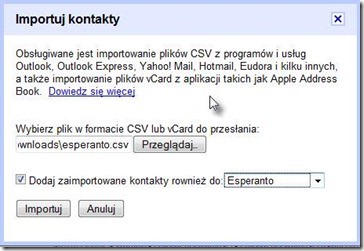
Nie lubię kontaktów na mailu
OdpowiedzUsuń42 years old Assistant Media Planner Douglas Ertelt, hailing from La Prairie enjoys watching movies like "Sea Hawk, The" and Bodybuilding. Took a trip to Brussels and drives a LeMans. sprawdz
OdpowiedzUsuńten wpis jest super!
OdpowiedzUsuńten wpis jest super!
OdpowiedzUsuń